メディアファイルを再生して開くには、コーデックが必要です特定のファイルタイプ。デフォルトでは、デスクトップオペレーティングシステムには既にいくつかのコーデックがインストールされています。これらのコーデックは、MP4やMP3などの一般的なファイルタイプを対象としています。あまり一般的ではない独自のファイル形式については、コーデックをインストールする必要があります。 OS開発者は、ユーザーが必要に応じてダウンロードしてインストールできる追加のコーデックを公開する場合があります。これらは通常無料です。独立したアプリ開発者もコーデックを開発しますが、すべてではなく一部はアプリ固有です。 Windows 10でコーデックをインストールおよびアンインストールする方法は次のとおりです。
この方法は、Windows 7以降のすべてのWindowsバージョンで機能します。
コーデックをインストールする
コーデックを見つけてインストールする方法は2つありますWindows。最初は、スタンドアロンのコーデックパックを探すことです。これらは無料である場合とそうでない場合があります。好例は、無料でAVI、MKV、MP4、FLV、MPEG、MOV、TS、M2TS、WMV、RM、RMVB、OGM、WebMビデオ形式、および同様に長いリストをサポートする人気のK-Liteコーデックパックですオーディオコーデック。コーデックをダウンロードして、アプリのインストーラーと同様に実行してインストールできます。このコードをサポートするすべてのアプリは、公式Webサイトにリストされています。

Windows Media PlayerなどのストックOSアプリはコーデックも検索してインストールします。 Microsoftでは、公式WebサイトまたはWindowsストアからコーデックをダウンロードすることもできます。 Microsoft Webサイトで利用可能なコーデックは、他のアプリと同様にインストールされます。 Windowsストアからコーデックをインストールするには、[インストール]ボタンをクリックして、残りを処理します。
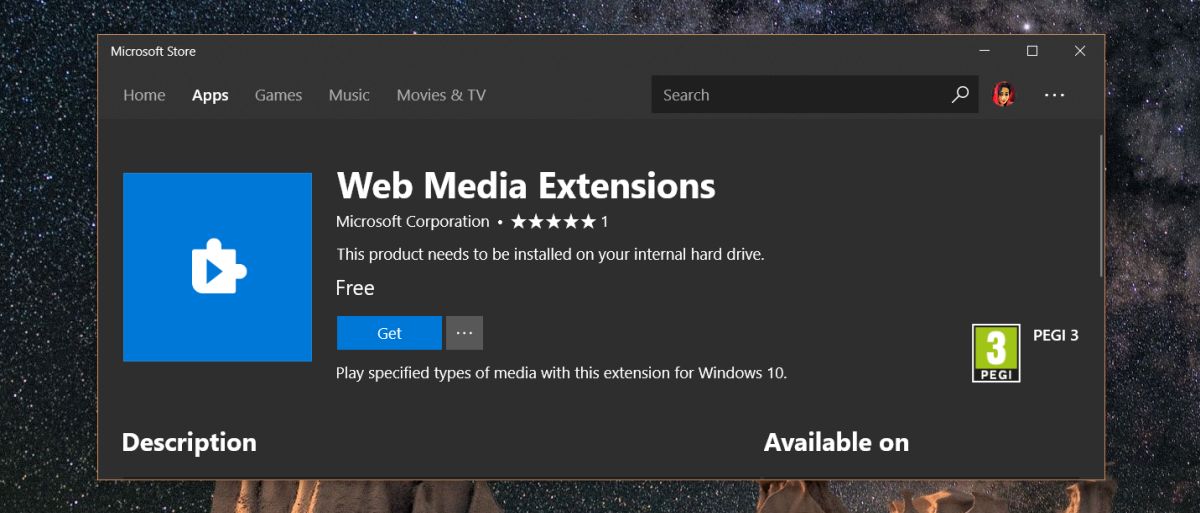
コーデックのアンインストール
コーデックをアンインストールするには、どのようにあなたが知っている必要がありますそれをインストールしました。たとえば、K-Liteコーデックをインストールした場合、[コントロールパネル]> [プログラムと機能]から削除します。コーデックを開発した発行元の名前でコーデックを探します。それを選択し、プログラムリストの上部にある[アンインストール]ボタンをクリックします。マイクロソフトの公式Webサイトからコーデックをインストールした場合、同じプロセスが適用されます。
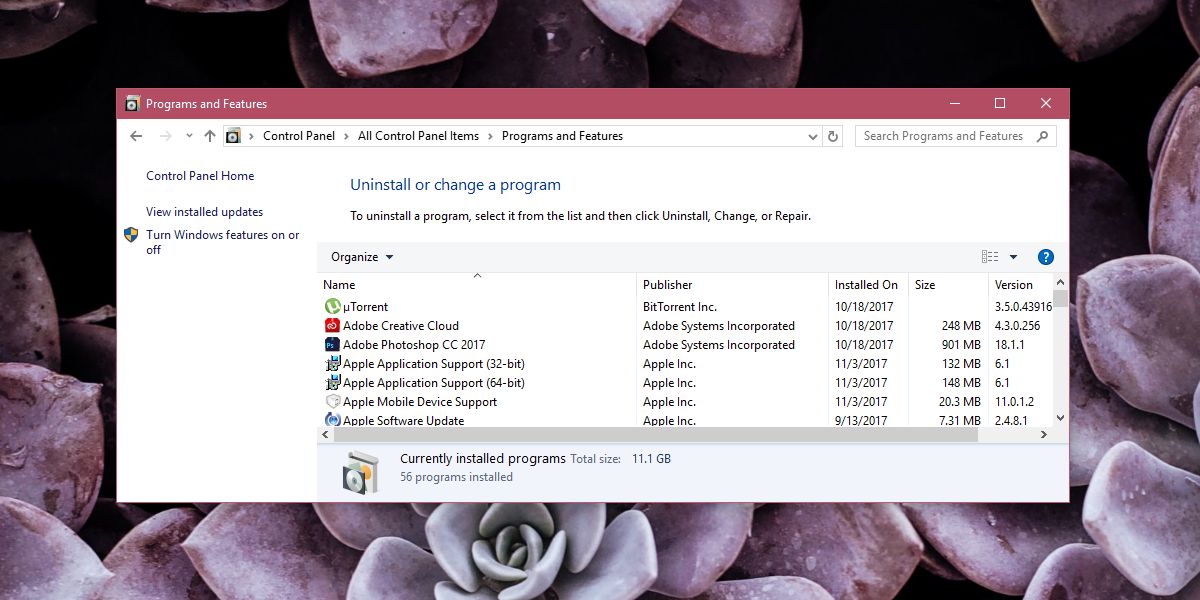
コーデックをアプリとしてアプリからインストールした場合Windowsストアでは、[スタート]メニューのアプリのリストでアプリを探します。それを右クリックして、コンテキストメニューから[アンインストール]オプションを選択します。アプリがそこにリストされていない場合は、コントロールパネルで探します。
それでもアプリが見つからない場合は、設定アプリに移動し、[アプリと機能]タブの[アプリの設定]グループで探します。













コメント